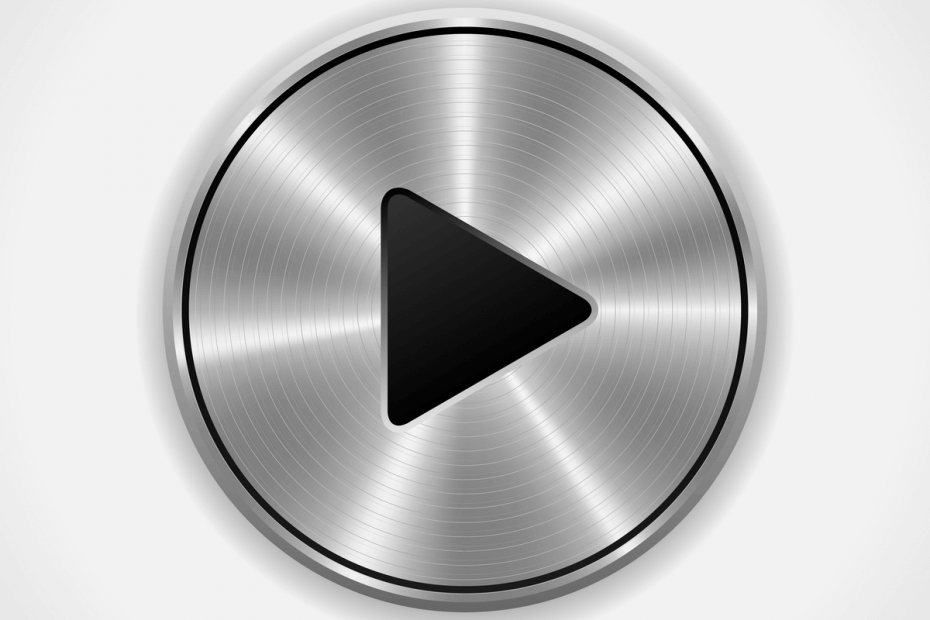Unngå tilfeldige lydtopper med jevn volumutgang
- Volumnormalisering er en funksjon som lar deg stille inn volumet på alle sporene dine på samme nivå.
- Det hjelper å holde volumet konsistent på tvers av spor, slik at ett spor ikke overstyrer et annet.

Volumnormalisering i Windows 11 er en digital lydbehandlingsteknikk som kompenserer for forskjellene i lydvolumer på tvers av forskjellige enheter. Enkelt sagt sikrer det at de høyeste delene av musikken din alltid er på samme nivå.
Hvis du noen gang har opplevd en betydelig lydforskjell eller volumet er for lavt, kan denne funksjonen bidra til å balansere den. I denne artikkelen ser vi på hvordan du kan oppnå den balansen.
★ Hvordan tester, vurderer og vurderer vi?
Vi har jobbet de siste 6 månedene med å bygge et nytt gjennomgangssystem for hvordan vi produserer innhold. Ved å bruke den har vi senere gjort om de fleste av artiklene våre for å gi faktisk praktisk ekspertise på veiledningene vi har laget.
For flere detaljer kan du lese hvordan vi tester, vurderer og vurderer på WindowsReport.
Hvorfor må jeg normalisere volumet i Windows?
Volumnormalisering i Windows 11 kan virke som en unødvendig prosess. Men det er viktig å sikre at alle kan høre hva du sier og forstå hva du sier. Andre fordeler inkluderer:
- Konsekvente lydnivåer – Normalisering av lyd i Windows sikrer at lydnivåene er innenfor et spesifikt område.
- Unngå lydspiker – Normalisering lar deg definere nivåene til lydfilene dine. Dette sikrer at det ikke er hull eller pigger i volumet.
- Forhindre lydforvrengning – Hvis du opplever lydkakling eller forvrengning i Windows 11, lar denne funksjonen deg høre alt tydelig. Du trenger ikke å bekymre deg for hvor høyt hvert program eller program spiller.
- Forbedre lyden – Hvis du har en høykvalitets mikrofon og hodetelefoner av lav kvalitet, normalisering kan hjelpe deg med å forbedre begge inngangene.
- Hjelper personer med hørselsproblemer – Det gjør det lettere for personer med hørselsproblemer uten at hørselsskaden forverres av programvareendringer som gjøres under normalisering.
- Forhindrer øreskader – Når du har flere lydstrømmer som spiller med forskjellige lydnivåer, er det lett å glemme det anbefalte volumnivået, spesielt når du bruker hodetelefoner. Over tid kan dette føre til nedsatt hørsel.
Hvordan normaliserer jeg lyd i Windows 11?
Før du begynner på lydnormalisering, sørg for at du gjør følgende:
- Sørg for at du har oppdatert lyddriverne til den nyeste versjonen. Hvis ikke, her er hvordan du gjør det få den beste lyddriveren.
- Hvis du bruker høyttalere eller hodetelefoner, sjekk om de er koblet til riktig og riktig.
- Sjekk og test mikrofonen din for å sikre at det fungerer.
1. Bruk Innstillinger
- Slå den Windows tasten og klikk på Innstillinger.

- Klikk på System i venstre rute og velg Lyd på høyre rute.
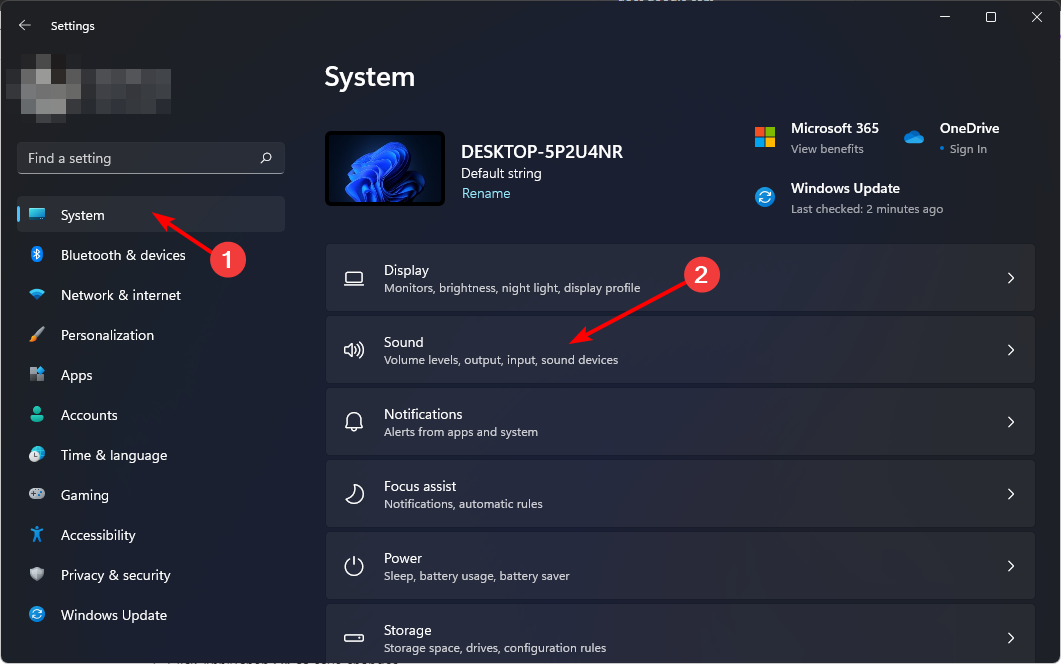
- Naviger til Produksjon og klikk på lydenheten.
- Rull ned og velg Flere lydinnstillinger.

- I Lyd dialogboksen som dukker opp under Avspilling fanen, klikk igjen på lydenheten og velg Egenskaper på bunnen.

- Naviger til Forbedringer fanen og sjekk Loudness-utjevning eske.

- Klikk Søke om deretter OK for å lagre endringer.

2. Bruk kontrollpanelet
- Slå den Windows nøkkel, skriv Kontrollpanel i søkefeltet og klikk Åpen.

- Klikk på Maskinvare og lyd.

- Navigere til Lyd.

- I Lyd dialogboksen som dukker opp under Avspilling fanen, klikk på lydenheten og velg Egenskaper på bunnen.

- Naviger til Forbedringer fanen og sjekk Loudness-utjevning eske.

- Klikk Søke om deretter OK for å lagre endringer.

Det er viktig å merke seg at til tider kan Windows 11-utjevningsfunksjonen for lydstyrke mangle på PC-en. En enkel løsning ville være å oppdatere lydkortdriverne.
- Løs: EXCEPTION_ILLEGAL_INSTRUCTION Feil på Windows 11
- Forsinket skrivefeil på Windows 11: Slik fikser du det
- Slik fjerner du Windows Copilot på Windows 11
- Slik bruker du iPhone som et webkamera på Windows 11
- Hvordan feste en batchfil til oppgavelinjen på Windows 11
3. Bruk tredjepartsprogramvare
Hvis du vil ha mer kontroll over lydutgangen din, bruk en tredjepartsapp. Flere verktøy kan brukes til å lage tilpassede lydinnstillinger for Windows 11.
Noen pleier å være ganske dyre eller krever litt teknisk bakgrunnskunnskap. Men andre er gratis og veldig enkle å tilpasse volumnivåene dine. Til det formål har vi en ekspertanbefaling av beste lydutjevningsprogramvare.
- Løs: EXCEPTION_ILLEGAL_INSTRUCTION Feil på Windows 11
- Forsinket skrivefeil på Windows 11: Slik fikser du det
- Slik fjerner du Windows Copilot på Windows 11
- Slik bruker du iPhone som et webkamera på Windows 11
- Hvordan feste en batchfil til oppgavelinjen på Windows 11
Påvirker volumnormalisering lydkvaliteten?
Volumnormalisering er en signalbehandlingsteknikk som forsøker å bringe de høyeste og roligste delene av en lydstrøm i balanse. Det påvirker ikke lydkvaliteten på noen måte. Hvis du leter etter en måte å forbedre lyden på, har du det bedre installere lydforsterkere.
Men når det gjelder å lytte til noen spesifikke aspekter, si høye vokaler eller instrumenter som er ment å være litt stille, er volumnormalisering kanskje ikke noe for deg.
Dette er fordi det fjerner alle volumforskjeller på tvers av kanaler. Det kan gjøre det utfordrende å bevare viktige egenskaper ved bruk av denne teknikken. Det kan hende du må deaktivere denne funksjonen hvis du ønsker å beholde noen spesielle egenskaper i hvert spor.
Også, hvis du ønsker å optimalisere lyden mens du spiller, sørg for å sjekke ut beste spillequalizer-innstillinger som garanterer deg en forbedret opplevelse.
Du kan også ha nytte av volummikser alternativer som har volumequalizer-alternativer for lydnormalisering. Det kan også være enkelt for å få mer kontroll over lyden din.
Gi oss beskjed hvis du ser noen forskjell når du normaliserer volumet i Windows 11 og når det er av.